Er zijn veel redenen waarom u een screenshot wilt maken op uw Android-apparaat. Misschien wil je pronken met je geweldige startscherm, of misschien wil je een verre vriend iets laten zien dat ze niet kunnen doen met hun iPhone. Tenzij u de ingebouwde schermopnamefunctie hebt die wordt geleverd met Android 2.3.3 of hoger (en dat zijn niet veel van u op het moment van dit schrijven), zijn uw opties beperkt, maar u kunt het nog steeds doen zonder een cent of bewortel uw apparaat. Het instellen van je Android-apparaat om schermafbeeldingen te maken kost wat voorbereidend werk, maar na een eerste investering van ongeveer 15 minuten is het een fluitje van een cent:
- Installeer de Android SDK (software development kit) en de nieuwste JDK (Java-ontwikkelaarskit). Wees niet geïntimideerd - je hoeft niets te coderen.
- Navigeer naar de map SDK-tools of doorzoek gewoon je bestandssysteem om "ddms.bat" te vinden en start het op. Nog beter, maak een snelkoppeling voor dat bestand, noem het iets als "Android screenshot" en laat het ergens gedenkwaardig vallen. U zou een venster met de naam "Dalvik Debug Monitor" moeten zien.
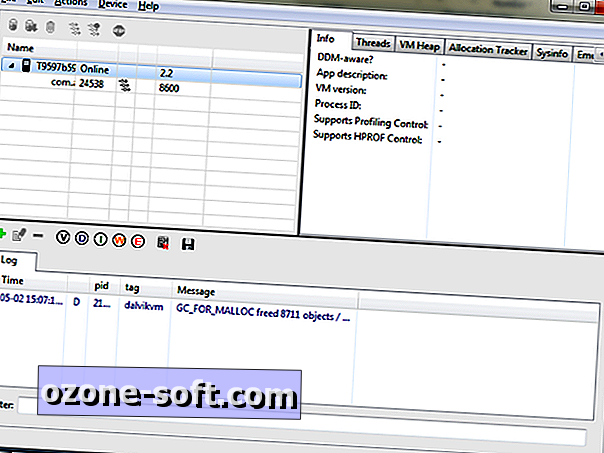
- Klik op uw Android-apparaat op de menuknop, vervolgens op Instellingen, vervolgens op Toepassingen en vervolgens op Ontwikkeling. Vink het vakje aan naast 'USB-foutopsporing' (denk eraan niet geïntimideerd te zijn).
- Navigeer naar het scherm dat u wilt vastleggen en sluit uw apparaat vervolgens via USB op uw computer aan.
- Klik in de Dalvik-foutopsporingsmonitor op het mobiele pictogram in de linkerbovenhoek en typ vervolgens [Ctrl-S] of selecteer 'Schermopname' in het vervolgkeuzemenu Apparaat. Een nieuw venster zou moeten verschijnen met je screencap.
- Klik op Vernieuwen om een nieuwe foto te nemen en Bewaar om de afbeelding op te slaan.

Je bent klaar! Accepteer vanaf nu, telkens wanneer je een screenshot wilt maken, stappen 2-6.
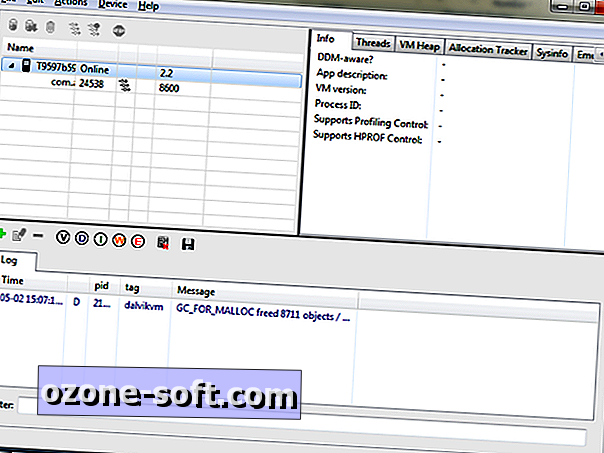






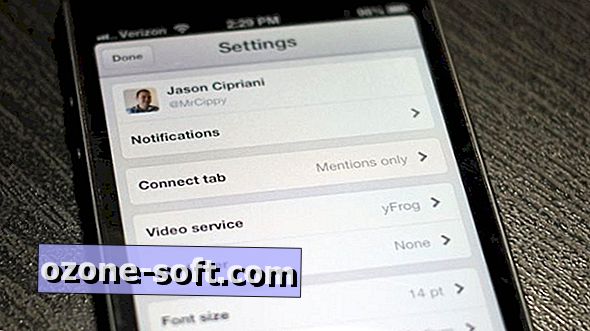






Laat Een Reactie Achter